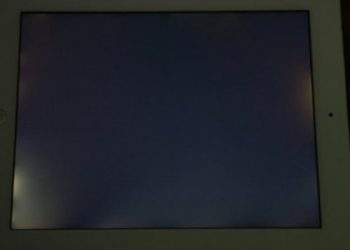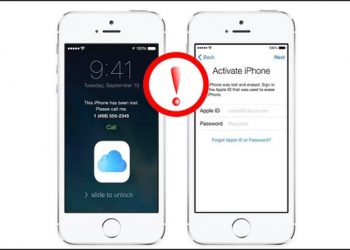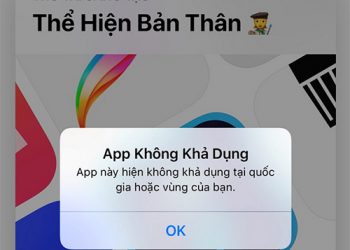Mặc dù Apple không ngừng nâng cấp và mở rộng dung lượng bộ nhớ trong iPhone nhưng người dùng cũng không thể tránh khỏi tình trạng đầy bộ nhớ do du cầu sử dụng tăng. Đặc biệt, nhiều người không khỏi lo lắng khi iPhone báo dung lượng ảo đã đầy. Để giải quyết tình trạng này, bạn hãy tham khảo cách xóa dung lượng ảo trên iPhone được chia sẻ dưới đây nhé!
Mục Lục Bài Viết
Nguyên nhân dẫn tới tình trạng iPhone báo dung lượng ảo
Khi iPhone đầy dung lượng ảo có thể do nhiều nguyên nhân gây ra. Dưới đây là một số lý do thường gặp khi máy báo đầy dung lượng bộ nhớ trong:
1. Do máy lưu trữ quá nhiều ảnh và video
Một trong những nguyên nhân phổ biến hàng đầu khiến bộ nhớ máy đầy nhanh chóng chính là do lưu trữ quá nhiều video và hình ảnh trên máy, khiến máy bị quá tải. Có một điều đáng chú ý là khi chất lượng hình ảnh trên iPhone ngày càng tăng, có độ nét cao thì kéo theo dung lượng ảnh cũng nặng hơn, khiến máy nhanh đầy bộ nhớ hơn.
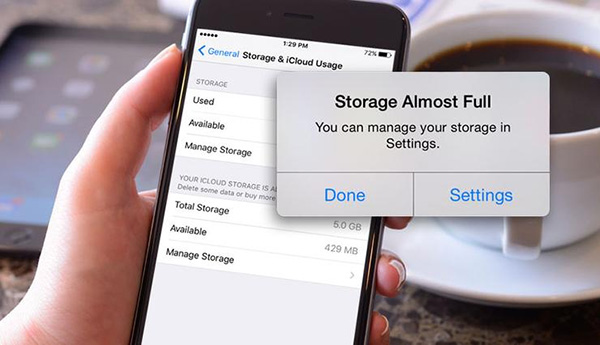
Với những người dùng thường xuyên quay phim, chụp ảnh bằng iPhone thì nên cân nhắc chọn lựa thiết bị có dung lượng bộ nhớ lớn để có thể lưu trữ được nhiều dữ liệu hơn.
2. Do điện thoại iPhone không hỗ trợ thẻ nhớ ngoài
So với những chiếc điện thoại Android thì dòng iPhone của Apple vẫn có hạn chế nhất định khi không hỗ trợ mở rộng dung lượng bộ nhớ trên máy bằng thẻ nhớ ngoài. Do vậy, khi dùng hết dung lượng bộ nhớ trong, máy sẽ báo đầy là điều khó tránh khỏi và cũng không dễ để khắc phục.
3. Trên máy cài đặt quá nhiều phần mềm, ứng dụng
Thêm một nguyên nhân khiến iPhone thường xuyên báo đầy dung lượng bộ nhớ ảo chính là do trên máy đang cài và sử dụng quá nhiều ứng dụng. Đặc biệt là các ứng dụng chạy nền như Facebook sẽ liên tục thu thập dữ liệu khiến bộ nhớ ảo đầy nhanh chóng. Khi bạn sử dụng những phần mềm này càng thì dung lượng bộ nhớ máy càng tăng.
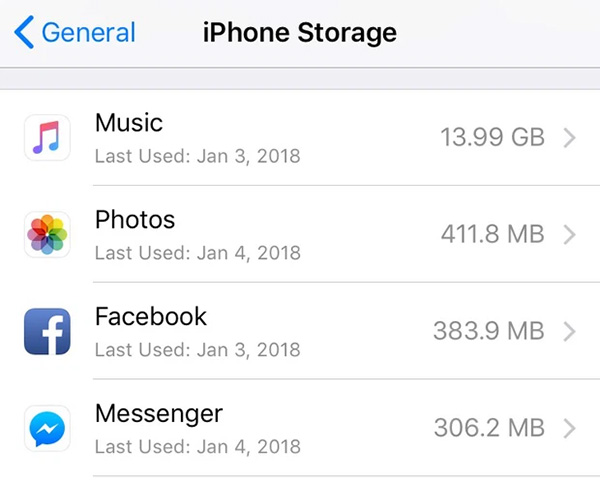
4. Tính năng tự động cập nhật luôn bật
Khi tinh năng tự động cập nhật ứng dụng và hệ điều hành trên iPhone được bật thì thiết bị sẽ tự động tải các phiên bản cập nhật mới nhất, chỉ cần máy kết nối Internet. Đây chính là “thủ phạm” giấu mặt khiến iPhone thông báo bộ nhớ ảo đầy nhanh chóng.
Cách xóa dung lượng ảo trên iPhone
Căn cứ vào các nguyên nhân, người dùng có thể áp dụng cách xóa dung lượng ảo trên iPhone để giải phóng bộ nhớ nhanh chóng và hiệu quả.
1. Tiến hành đồng bộ hình ảnh và video trên iPhone lên iCloud
Một trong những giải pháp cứu cánh hiệu quả khi bộ nhớ iPhone báo đầy chính là tiến hành đồng bộ ảnh và video lên iCloud (dịch vụ lưu trữ dữ liệu đám mây). Người dùng tiến hành các bước đồng bộ hóa như sau: Mở Settings >> Photos >> Bật tính năng iCloud Photo Library và Optimize iPhone Storage.
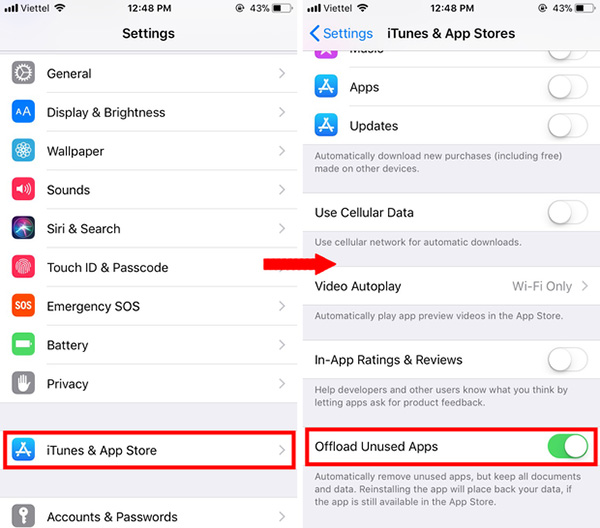
Công cụ iCloud Photo Library trên iPhone cho phép người dùng có thể tự động tải hình ảnh, clip từ điện thoại lên nền tảng dữ liệu lưu trữ đám mây trực tuyến. Sau đó bạn truy cập tài khoản và tải dữ liệu về máy bất cứ lúc nào cần. Sau khi hoàn tất việc đồng bộ hóa hình ảnh và video lên iCloud rồi xóa ảnh trên máy đi để giải phóng dung lượng bộ nhớ.
2. Sử dụng chế độ tạm gỡ bỏ ứng dụng
Người dùng có thể sử dụng chế độ tạm gỡ ứng dụng bằng cách truy cập mục Settings >> iTunes & App Store >> Bật chế độ Offload Unused Apps.

Tính năng này sẽ giúp bạn tạm thời gỡ bỏ các ứng dụng mà không cần xóa chúng đi hoàn toàn. Cơ chế hoạt động của phần mềm này khá đơn giản khi loại đi phần khung ứng dụng còn phần dữ liệu trên ứng dụng vẫn còn. Người dùng sẽ không cần mất công tải và cài đặt lại ứng dụng từ đầu.
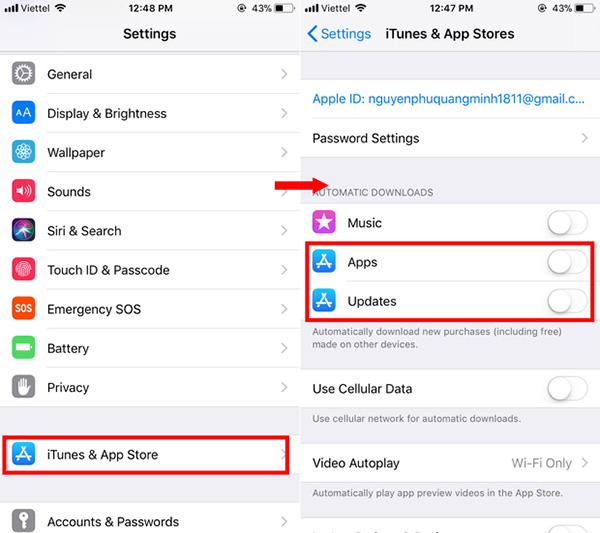
3. Tắt tính năng tự động cập nhật
Như đã nhắc đến ở trên khi người dùng bật tính năng tự động cập nhật ứng dụng và hệ điều hành trên máy thì sẽ khiến dung lượng bộ nhớ máy không ngừng tăng lên. Với những máy có dung lượng bộ nhớ thấp thì máy sẽ nhanh chóng hết dung lượng và không đủ để tiếp tục cập nhật các phiên bản hệ điều hành mới hơn.
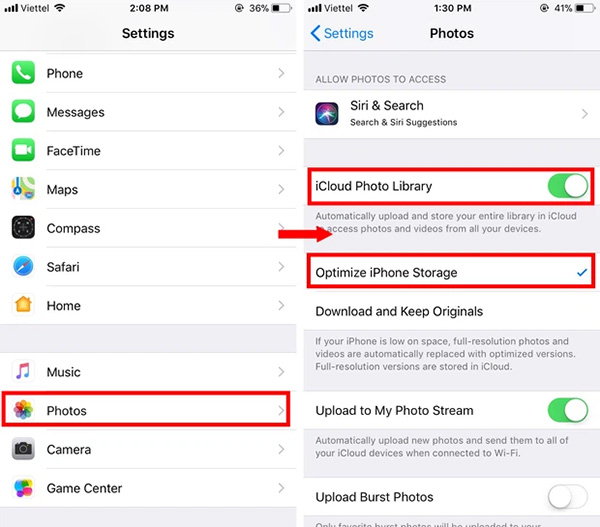
Hy vọng bài viết trên đây sẽ giúp người dùng nắm được cách xóa dung lượng ảo trên iPhone để giải phóng bộ nhớ trên máy nhanh chóng và hiệu quả. Đề dành không gian cho các hoạt động khác trên máy có thể vận hành trơn tru và mượt mà hơn.